3 Definición de Localizaciones para España
En este capítulo se incluyen los siguientes temas:
-
Sección 3.1, Validación de identificadores fiscales extranjeros para España
-
Sección 3.5, Configuración de timbres de efectos para España
-
Sección 3.6, Introducción de un código de ciudad para España
Consulte también:
3.1 Validación de identificadores fiscales extranjeros para España
En España, a las personas físicas y jurídicas extranjeras se les asignan números de identificación fiscal nacionales (N.I.F.). Esto números se utilizan en documentos jurídicos y fiscales, como facturas, comprobantes y declaraciones fiscales.
Para las entidades legales, el sistema comprueba que el número tiene nueve dígitos, que no contiene ningún carácter especial y que contiene los siguientes atributos:
-
El primer carácter es:
-
A: corporaciones (sociedades anónimas).
-
B: corporaciones con responsabilidad limitada (sociedades de responsabilidad limitada).
-
C: corporaciones con sociedad colectiva (sociedades colectivas).
-
D: corporaciones con sociedad limitada (sociedades comanditarias).
-
E: comunidades de bienes.
-
F: sociedades cooperativas.
-
G: asociaciones.
-
H: comunidades de propietarios (comunidad de propietarios en propiedad horizontal).
-
J: sociedades civiles, con o sin personalidad jurídica.
-
N: organizaciones extranjeras.
-
P: corporaciones locales.
-
Q: organizaciones públicas.
-
R: congregaciones e instituciones religiosas de alquileres.
-
S: organismos de la administración del estado (órganos de la administración del estado).
-
U: uniones temporales de organizaciones.
-
W: organizaciones no residentes.
-
K, L, M, X, Y o Z: tipo de persona física extranjera.
Estos códigos, por ejemplo, se podrían utilizar para una persona física residente, no residente, menor de 14 años, etc.
-
V: otros tipos que no quedan definidos con el resto de códigos.
N representa el tipo de compañía.
-
-
Los caracteres del dos al siete contienen una cadena numérica.
-
El último carácter es un dígito de control que el sistema asigna utilizando un algoritmo aplicado a la cadena numérica. Puede ser un número o una letra.
Cuando se introducen registros del libro de direcciones para España, se introduce el número N.I.F. en el campo ID fiscal de la pantalla Modificación del Libro de direcciones, y el sistema comprueba el número en relación con el formato requerido. Si se introduce un número en el campo ID fiscal que no reviste el formato requerido, el sistema genera un mensaje de error.
El sistema valida el N.I.F. cuando se dan las siguientes condiciones:
-
El código de la persona/corporación es distinto de 0. Si el código de la persona/corporación es 0, la rutina de validación del ID fiscal no se ejecuta para el registro del libro de direcciones específico.
-
El campo de código de gestión especial para el código de país de la tabla de UDC Tax ID Validation (70/TI) es 1.
-
El valor del campo Descripción 02 de la tabla de UDC 70/TI debe ser ES o ESP.
3.2 Catálogo de cuentas alternativo para España
En España, las empresas están obligadas a llevar un catálogo oficial de cuentas conocido como PGC o Plan General de Cuentas. El catálogo oficial de cuentas español utiliza un sistema de numeración decimal con diez clases de cuentas:
| Cuenta | Clases |
|---|---|
| Balance general | En el balance general se incluyen las siguientes clases de cuentas:
|
| Cuenta de resultados | En la cuenta de resultados se incluyen las siguientes clases de cuentas:
|
| Otros | Las siguientes clases de cuentas están reservadas para otros fines:
|
3.2.1 Clases y subclases
Las cuentas se organizan en clases, subclases, sub-subclases, etc. Por ejemplo:
-
Clase 4 - Cuentas por cobrar y Cuentas por pagar
-
Subclase: 40 - Cuentas por pagar; 41 - Cuentas por cobrar
-
Subsubclase: 419 - Anticipos recibidos de los clientes, descuentos y reembolsos
-
Segunda subsubclase: 4191 - Anticipos recibidos sobre los pedidos
3.3 Definición de UDC para España
Debe definir valores de UDC para los efectos de las cuentas por cobrar y para el proceso de los informes fiscales.
3.3.1 Definición de UDC para efectos de cuentas por cobrar para España
Configure los UDC de Programa impresión efectos (03B/DP) con valores locales para España.
Configure todos los programas de impresión de efectos que utiliza junto con el programa Grupo de facturas por efecto (R03B5052). Los siguientes programas de impresión de efectos están disponibles para España:
-
R74S500 (Impresión de recibo con carta)
-
R74S502 (Impresión de efectos desde facturas)
3.3.2 UDC para informes fiscales de España
Utilice los valores de las siguientes tablas de UDC para procesar los informes fiscales de España.
3.3.2.1 Abreviatura de dirección (74S/AA)
Defina las abreviaturas que debe utilizar el sistema para las direcciones. Los valores de esta tabla de UDC se asignan al definir la información de dirección para los sitios comerciales alquilados en el programa Address Information (P74S74). Por ejemplo:
| Códigos | Descripción |
|---|---|
| AV | Avenida |
| CL | Calle |
| PZ | Plaza |
3.3.2.2 Number Qualifier (74S/NQ)
Defina esta tabla de UDC con los códigos que se utilizan para calificar los números. Los valores de esta tabla de UDC se asignan al definir la información de dirección para los sitios comerciales alquilados en el programa Address Information (P74S74). Por ejemplo:
-
ANT
-
BIS
-
DUP
3.3.2.3 Number Type (74S/NT)
Defina esta tabla de UDC con los códigos que se utilizan para identificar un tipo de número. Los valores de esta tabla de UDC se asignan al definir la información de dirección para los sitios comerciales alquilados en el programa Address Information (P74S74). Por ejemplo:
-
KM: kilómetro
-
NUM: número
3.3.3 UDC para el modelo 340 de declaración de IVA
Antes de ejecutar el programa Model 340 - Generate VAT Tape File (R74S340) para generar el archivo de texto del modelo 340 de declaración del IVA, debe comprobar que las siguientes tablas de UDC están definidas en el sistema.
3.3.3.1 Cash Payment Instruments (74S/CI)
El sistema utiliza los valores definidos en esta tabla de UDC para determinar si el instrumento de pago es o no un pago en efectivo. Estos datos se utilizan para calcular el campo de importe recibido en efectivo.
En esta tabla debe definir los códigos de instrumento de pago (de la tabla de UDC 00/PY) que el sistema debe considerar como pagos en efectivo. Por ejemplo, el código "." para efectivo.
3.3.3.2 Country Identification Key (74S/CK)
Utilice los valores de la tabla de UDC Country Identification Key para identificar el modo de determinar el país de la compañía, cliente o proveedor. Introduzca un código de esta tabla de UDC al introducir información adicional sobre el libro de direcciones necesaria para el informe del modelo 340 de declaración del IVA. Los valores de codificación fija son los siguientes:
1: Corresponding to NIF.
2: Corresponding to NIF/IVA.
3: Passport.
4: Identification issued by resident country.
5: Certificate of fiscal residence.
6: Other probatory document.
3.3.3.3 Declaration Period (74S/DP)
Utilice los valores de la tabla de UDC Declaration Period para especificar el periodo para el que va a generar el informe del modelo 340 de declaración del IVA. Debe especificar un valor en las opciones de proceso del programa Model 340 - Generate VAT Tape File. Puede especificar un mes o un trimestre. Los valores de codificación fija son los siguientes:
| Códigos | Descripción 01 |
|---|---|
| 01 | January |
| 02 | February |
| 03 | March |
| 04 | April |
| 05 | May |
| 06 | June |
| 07 | July |
| 08 | August |
| 09 | September |
| 10 | October |
| 11 | November |
| 12 | December |
| 1T | First quarter |
| 2T | Second quarter |
| 3T | Third quarter |
| 4T | Fourth quarter |
3.3.3.4 Declaration Type (74S/DT)
Utilice los valores de la tabla de UDC Declaration Type para especificar si se trata de una declaración actual, complementaria o de sustitución. Debe especificar el valor al definir las opciones de proceso para el programa Model 340 - Generate VAT Tape File. Los valores de codificación fija son los siguientes:
| Códigos | Descripción 01 |
|---|---|
| En blanco | Current |
| C | Complimentary |
| S | Substitute |
3.3.3.5 Media Type (74S/MT)
Introduzca un valor de la tabla de UDC Media Type para especificar cómo va a presentar el informe de la declaración. Debe introducir un valor para el tipo de soporte en las opciones de proceso del programa Model 340 - Generate VAT Tape File. Los valores válidos son:
| Códigos | Descripción 01 |
|---|---|
| C | DVD-R or DVD+R |
| T | Presentación electrónica |
3.3.3.6 Mode (74S/MO)
Utilice un valor de esta tabla de UDC para especificar el modo en que va a generar el programa Model 340 - Generate VAT Tape File. Los valores válidos son:
| Códigos | Descripción 01 |
|---|---|
| En blanco | Proof mode |
| 1 | Final mode |
| 2 | Reprocess mode |
Consulte Definición de opciones de proceso para Model 340 - Generate VAT Tape File (R74S340).
3.3.3.7 Intracommunity Operation Type (74S/OC)
Utilice los valores de la tabla de UDC Intracommunity Operation Type para especificar si se trata de una transacción para la venta o recepción de mercancía regida por una determinada normativa, o para la transferencia y adquisición de mercancía regida por otra normativa. Debe asignar un tipo de operación a las zonas/tipos impositivos que utiliza para las transacciones intracomunitarias. El texto de los campos Descripción 01 y Descripción 02 proporcionan información adicional para ayudarle a identificar el código que debe asignar.
Los valores de codificación fija son los siguientes:
| Códigos | Descripción 01 | Descripción 02 |
|---|---|---|
| A | Send or receipt of goods | VAT law 37/1992, art. 70 |
| B | Transfer of goods and acquisition. | VAT law 37/1992, art. 9 and 16 |
3.3.3.8 (Actualización de la versión 9.1) España/Instrumento de pago (74S/PM)
En las transacciones de IVA suspendido, se utiliza el valor de la tabla de UDC Instrumento de pago de España para obtener la descripción de pago de un instrumento de pago. El sistema obtiene el código de instrumento de pago de la tabla F0411. PYIN y recupera el texto correspondiente del campo Descripción 01 de la tabla de UDC. Este valor se asigna a la posición 371 del registro de método de pago del tipo de registro 2 (B.2) - Facturas recibidas.
Este UDC también se utiliza para imprimir la descripción de pago cuando se ejecuta Informe de IVA por zona/tipo impositivo (R74S450).
3.3.3.9 Relation DCT/Operation Type (74S/RL)
Defina valores en esta tabla de UDC para establecer una relación entre tipos de documento de transacción y tipos de operación. Los tipos de documento están definidos por el usuario y se definen en la tabla de UDC 00/DT. Debe establecer la relación entre los tipos de documento y los tipos de operación para que el sistema pueda asignar el tipo de operación correcto a las transacciones en las que se emplean los tipos de documento especificados en el campo Códigos de la tabla de UDC 74S/RL.
Nota:
(Actualización de la versión 9.1) En transacciones de reversión de cargos, el valor del campo Descripción 02 de la configuración de tipo de documento es X.Introduzca el tipo de documento en el campo Códigos, y el tipo de operación en el campo Descripción 01. Los valores válidos para el campo Descripción 01 son los siguientes:
-
A: entrada de facturas de resumen
-
B: entrada de billetes de resumen
-
C: facturas con varias tarifas
-
D: factura de corrección
-
E: IVA/IGIC (sin factura emitida)
-
F: adquisiciones de agencia de viajes
-
G: grupo de entidades
-
H: esquema especial para el oro de inversión
-
I: inversión pasiva
-
J: billetes
-
K: rectificación de errores
-
L: adquisiciones a minoristas del IGIC
-
M: IVA/IGIC facturado pendiente de devengo
-
N: servicios a agencias de viajes intermedias
-
O: factura emitida para sustituir billetes
-
P: adquisiciones intracomunitarias
-
Q: mercancías definidas en los artículos del 135 al 139 de la Ley 37/1992
-
R: alquiler de locales comerciales.
Si el tipo de documento es R (alquiler de locales comerciales), el sistema rellena la información de ubicación del edificio y referencia catastral del modelo 340 del informe de IVA. El sistema calcula el valor del campo de alquiler de locales comerciales en función del código de país, el número de referencia del gobierno (F74S74.SGRE) y el código de provincia.
A continuación se indican los posibles valores del campo de alquiler de locales comerciales:
-
1 - Edificio con referencia catastral situado en el territorio español (excluidos País Vasco y Navarra)
-
2 - Edificio con referencia catastral situado en el País Vasco o Navarra (si el código de provincia es 1, 20, 21 o 48)
-
3 - Edificio situado en 1 o 2 pero sin referencia catastral
-
4 - Edificio situado en otro país
El sistema obtiene el valor del campo de referencia catastral del campo de número de referencia del gobierno (F74S74.SGRE).
-
-
S: subvenciones, ayuda o asistencia prestadas o recibidas, tanto por administraciones públicas como por entidades privadas.
-
T: cobro, en nombre de terceros, de los cargos profesionales o derechos derivados de la propiedad intelectual, industrial, derechos de autor u otros.
-
U: primas de seguros
-
V: comisiones de agentes de viaje por la compra de servicios de viaje.
-
W: transacciones imponibles en Ceuta y Melilla.
-
X: transacciones compensadas a empresas agrícolas.
-
En blanco: otros.
Para incluir todas las transacciones con un tipo de batch IB en el registro de facturas recibidas del modelo 340 de declaración del IVA, introduzca el valor correspondiente en el campo Códigos e introduzca P en el campo Descripción 2. Además, debe introducir X en el campo Descripción 02 para establecer una transacción intracomunitaria como una transacción de reversión de cargos.
Para incluir las transacciones con un tipo de batch G en el registro de facturas emitidas, introduzca el tipo de documento de la transacción en el campo Códigos e introduzca C en el campo Descripción 2.
Algunos ejemplos de valores son:
| Códigos | Descripción 01 | Descripción 02 |
|---|---|---|
| PV | M | (En blanco) |
| RI | N | P |
Además, cuando el sistema encuentra una entrada para un tipo de documento o código fiscal con el código de gestión especial "T", el importe se notifica en el campo de transferencia de propiedad.
Nota:
(Actualización de la versión 9.1) El sistema no permite valores en blanco en el campo Descripción 01. Si desea dejar el tipo de operación en blanco, defina la descripción 01 con el valor literal *EN BLANCO.3.3.3.10 Relation Tax Area/Operat. Type (74S/RT)
Defina valores en esta tabla de UDC para especificar las zonas/tipos impositivos para las transacciones que se van a incluir en el informe del modelo 340 para España. La tabla de UDC 74S/RT le permite definir tipos de operación por zona fiscal. Debe definir las transacción con el tipo de batch IB que desea incluir en el registro de facturas recibidas, y definir la reversión de cargos por zona fiscal. Introduzca la zona/tipo impositivo en el campo Códigos e introduzca un tipo de operación en el campo Descripción 01. A continuación, utilice el campo Descripción 2 para indicar si se deben incluir las transacciones en las que se emplea la zona/tipo impositivo en los registros de facturas emitidas o recibidas.
La definición de la tabla de UDC 74S/RT es igual que para la tabla de UDC 74S/RL. Si la transacción del tipo de documento no está definida en la tabla de UDC 74S/RL, el sistema busca la transacción de la zona/tipo impositivo en la tabla de UDC 74S/RT. Los valores de los campos Descripción 01 y Descripción 02 son iguales para las dos tablas de UDC.
Nota:
(Actualización de la versión 9.1) En transacciones de reversión de cargos, el valor del campo Descripción 02 de la configuración de zona/tipo impositivo es X.Los valores válidos de tipo de operación para el campo Descripción 01 son los siguientes:
-
A: entrada de facturas de resumen
-
B: entrada de billetes de resumen
-
C: facturas con varias tarifas
-
D: factura de corrección
-
E: IVA/IGIC (sin factura emitida)
-
F: adquisiciones de agencia de viajes
-
G: grupo de entidades
-
H: esquema especial para el oro de inversión
-
I: inversión pasiva
-
J: billetes
-
K: rectificación de errores
-
L: adquisiciones a minoristas del IGIC
-
M: IVA/IGIC facturado pendiente de devengo
-
N: servicios a agencias de viajes intermedias
-
O: factura emitida para sustituir billetes
-
P: adquisiciones intracomunitarias
-
Q: mercancías definidas en los artículos del 135 al 139 de la Ley 37/1992
-
R: alquiler de locales comerciales.
Si el tipo de documento es R (alquiler de locales comerciales), el sistema rellena la información de ubicación del edificio y referencia catastral del modelo 340 del informe de IVA. El sistema calcula el valor del campo de alquiler de locales comerciales en función del código de país, el número de referencia del gobierno (F74S74.SGRE) y el código de provincia.
A continuación se indican los posibles valores del campo de alquiler de locales comerciales:
-
1 - Edificio con referencia catastral situado en el territorio español (excluidos País Vasco y Navarra)
-
2 - Edificio con referencia catastral situado en el País Vasco o Navarra (si el código de provincia es 1, 20, 21 o 48)
-
3 - Edificio situado en 1 o 2 pero sin referencia catastral
-
4 - Edificio situado en otro país
El sistema obtiene el valor del campo de referencia catastral del campo de número de referencia del gobierno (F74S74.SGRE).
-
-
S: subvenciones, ayuda o asistencia prestadas o recibidas, tanto por administraciones públicas como por entidades privadas.
-
T: cobro, en nombre de terceros, de los cargos profesionales o derechos derivados de la propiedad intelectual, industrial, derechos de autor u otros.
-
U: primas de seguros
-
V: comisiones de agentes de viaje por la compra de servicios de viaje.
-
W: transacciones imponibles en Ceuta y Melilla.
-
X: transacciones compensadas a empresas agrícolas.
-
En blanco: otros.
Para incluir todas las transacciones con un tipo de batch IB o G en el registro de facturas recibidas del informe del modelo 340 para España, introduzca la zona/tipo impositivo de la transacción en el campo Códigos e introduzca P en el campo Descripción 2.
Pasos para incluir transacciones con un tipo de batch IB en el registro de facturas emitidas:
-
Introduzca la zona/tipo impositivo de la transacción en el campo Códigos.
-
Introduzca un valor distinto de P en el campo Descripción 2 o deje este campo en blanco.
Para incluir las transacciones con un tipo de batch G en el registro de facturas emitidas, introduzca la zona/tipo impositivo de la transacción en el campo Códigos e introduzca C en el campo Descripción 2.
También debe definir las zonas/tipos impositivos en la tabla de UDC para las transacciones intracomunitarias que desee incluir como transacciones de reversión de cargos (Inversión del Sujeto Pasivo) en los registros de facturas recibidas o emitidas, en lugar de incluir las transacciones en el registro de transacciones intracomunitarias. Para incluir las transacciones intracomunitarias en los registros de facturas recibidas o emitidas, introduzca la zona/tipo impositivo de la transacción en el campo Códigos e introduzca X en el campo Descripción 2. Debe especificar el registro que se debe utilizar en las opciones de proceso del programa Model 340 - Generate VAT Tape File.
Nota:
(Actualización de la versión 9.1) El sistema no permite valores en blanco en el campo Descripción 01. Si desea dejar el tipo de operación en blanco, defina la descripción 01 con el valor literal *EN BLANCO.3.3.4 Tablas de UDC para la declaración de impuestos, modelo 347, en España (actualización de la versión 9.1)
Antes de ejecutar los informes Modelo 347 - Gen reg de adquis (R74S100) y Modelo 347 - Gen reg de ventas (R74S110) para generar el archivo de texto del informe de declaración fiscal, modelo 347, compruebe que ha configurado la tabla de UDC en el sistema.
3.4 Definición de registros del libro de direcciones para el informe del modelo 340 de declaración del IVA
En este apartado se ofrece una descripción general de los registros del libro de direcciones para el informe del modelo 340 de declaración del IVA y se explica el modo de definirlos.
3.4.1 Registros del libro de direcciones para el informe del modelo 340 de declaración del IVA
Para el informe del modelo 340 de declaración del IVA se precisa información adicional sobre el propietario de una compañía. Puede utilizar el programa Address Book - Additional Information - ESP (P74S101) para introducir información sobre la edad y el representante legal de una compañía, la documentación utilizada para acreditar la residencia y el operador intracomunitario. El operador intracomunitario puede ser la compañía declarante o puede ser una filial u otra entidad legal relacionada con la compañía declarante.
También debe especificar la información necesaria para los registros del libro de direcciones de sus proveedores y clientes, y para el operador intracomunitario en el caso de que sea distinto de la compañía declarante.
El sistema guarda la información introducida en la tabla Address Book - Additional Information - ESP (F74S101) y consulta esta tabla cuando se generan los archivos de texto para el informe del modelo 340 de declaración del IVA.
3.4.2 Pantallas utilizadas para definir registros del libro de direcciones para el informe del modelo 340 de declaración del IVA
| Nombre de pantalla | ID de pantalla | Navegación | Uso |
|---|---|---|---|
| Address Book - Additional Information - ESP | W74S101A | Process 340 Spain (G74S80), Address Book - Additional Information | Revisión y selección de registros existentes. |
| Address Book - Additional Information Revision | W74S101B | Haga clic en Añadir en la pantalla Address Book - Additional Information. | Introducción de la información necesaria para los registros del libro de direcciones de su compañía, cliente y proveedores. |
3.4.3 Introducción de información adicional del libro del direcciones para España
Acceda a la pantalla Address Book - Additional Information Revision.
- Número dirección
-
Introduzca el número del libro de direcciones de la compañía para la que se va a generar el informe del modelo 340 de declaración del IVA.
- Less than 14 years
-
Indique si el propietario de la compañía tiene menos de 14 de años.
Nota:
Al revisar los registros existentes, el sistema muestra 1 para aquellos registros para los que ha seleccionado esta opción, y muestra 0 si no selecciona esta opción. - Legal Representative
-
Introduzca el número de dirección del representante legal. El sistema utiliza el valor de este campo para recuperar el NIF (Número de Identificación Fiscal) del declarante y del representante legal declarado cuando el propietario de la compañía tiene menos de 14 años.
Si marca la casilla Less than 14 years, debe rellenar este campo.
- Intra-community Operator
-
Introduzca el número de dirección del operador intracomunitario. El sistema utiliza el valor de este campo para recuperar la dirección, ciudad y código postal del operador intracomunitario. Si deja en blanco este campo, el sistema utilizará el registro del libro de direcciones del declarante para recuperar la información sobre el operador intracomunitario.
- Residence country identification key
-
Introduzca un valor de la tabla de UDC Country Identification Key (74S/CK) para especificar el tipo de documento que utiliza para comprobar el país de residencia. Los valores válidos son:
1: Corresponding to NIF.
2: Corresponding to NIF/IVA.
3: Passport.
4: Identification issued by residence country.
5: Certificate of fiscal residence.
6: Other probatory document.
3.5 Configuración de timbres de efectos para España
En este apartado se ofrece una descripción general de los timbres de efectos y se trata la forma de configurar cuotas de timbres de efectos.
3.5.1 Timbres de efectos
La legislación española permite el cobro de pagos en varias facturas combinando estas facturas en un mismo efecto. El gobierno cobra una cuota por los efectos impresos en un papel especial y con un timbre del estado. Las empresas españolas pagan dicha cuota al comprar el papel sellado. El importe de la comisión depende del importe del efecto. El gobierno ofrece varios timbres con diferentes cuotas.
Para procesar efectos en el sistema de Cuentas por cobrar de JD Edwards EnterpriseOne, debe configurar una tabla de cuotas. La tabla de cuotas muestra las cuotas para varios importes de efectos. Puede configurar más de una tabla de cuotas y diferenciarlas por el código de moneda, meses pendientes o fecha efectiva. Por ejemplo, puede configurar una tabla de cuotas para efectos con una fecha de vencimiento de seis meses y otra tabla cuya fecha de vencimiento sea de más de seis meses.
Cuando el importe de un efecto excede el límite máximo de la tabla de cuotas, el gobierno aumenta el importe de la cuota en proporción al incremento del importe del efecto.
Debería configurar las cuotas de los timbres de efectos cuando utilice el sistema Cuentas por cobrar de JD Edwards EnterpriseOne para el proceso de efectos. Puede corregir la tabla de cuotas si el gobierno las cambia.
El sistema almacena tablas de cuotas en estas tablas:
3.5.2 Pantallas utilizadas para configurar cuotas de timbres para efectos
3.5.3 Configuración de cuotas de timbres para efectos
Acceda a la pantalla Detalle de cuotas de timbres
Figura 3-1 Pantalla Detalle de cuotas de timbres
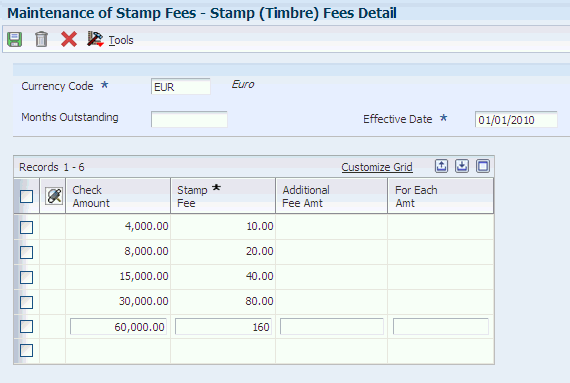
Descripción de Figura 3-1 Pantalla Detalle de cuotas de timbres
- Código moneda
-
Introduzca el código que identifica la moneda de las cuotas.
- Meses pendientes
-
Introduzca el número de meses entre la fecha de emisión del efecto y la fecha de vencimiento del efecto.
- F efectiva
-
Introduzca la fecha en que las cuotas para timbres se hacen efectivas.
- Importe cheque
-
Introduzca el límite superior de los importes del recibo a los que se aplican las cuotas. Por ejemplo, si introduce un importe de cheque de 4000 en la primera línea con su correspondiente cuota para timbres de 10, todos los recibos inferiores o iguales a 4000 necesitarán una cuota para timbres de 10.
El importe del cheque introducido también es el límite inferior de la línea siguiente. Por ejemplo, si introduce un importe de cheque de 4000 en la primera línea y un importe de cheque de 8000 en la segunda línea, todos los recibos superiores a 4000 e inferiores o iguales a 8000 necesitan la cuota para timbres correspondiente al importe de cheque de 8000.
- Timbre
-
Introduzca el importe de la cuota (timbre) abonado a la administración al crear un efecto. La cuota se basa en estos factores:
-
El importe del recibo del efecto
-
El número de días entre la fecha de origen del efecto y su fecha de vencimiento
-
El código de moneda
-
La fecha efectiva
-
- Importe cuota adicional
-
Introduzca el importe de cuota adicional a añadir al importe de cuota original obtenido de la tabla de cuotas. El importe de cuota adicional se añade cuando el importe del efecto excede el límite superior de la lista de la tabla.
- Por cada importe
-
Introduzca el importe adicional del efecto por el que tiene que pagar una cuota adicional. Por ejemplo, si debe pagar una cuota de 3 euros por cada 1000 euros adicionales del importe del efecto, debe introducir 1000 en este campo y 3 en el campo Importe cuota adicional.
Nota:
rellene los campos Importe cheque y Timbre por cada fila de la tabla de cuotas. Rellene los campos Importe cuota adicional y Por cada importe sólo para la última fila de la tabla de cuotas.3.6 Introducción de un código de ciudad para España
En este apartado se ofrece una descripción general de los códigos de ciudad para compañías y se muestra una lista de las pantallas que se utilizan para introducirlos.
3.6.1 Códigos de ciudad para compañías
En España, cuando se configura un registro de una compañía, es necesario introducir un código de cuidad de la compañía. El código de ciudad es el código del INE (Instituto Nacional de Estadística), que identifica el lugar de origen de las operaciones iniciadas por el cliente o el proveedor.
Si su perfil de usuario está definido para España (ES), se muestra la pantalla Modificaciones de información adicional de compañías en España cuando añade un registro de compañía. Puede especificar el código de ciudad de la compañía en esta pantalla.
3.6.2 Pantallas utilizadas para definir compañías para España
3.7 Introducción de información sobre la dirección del sitio comercial a los registros de la compañía
En este apartado se ofrece una descripción general de los sitios comerciales alquilados y se explica el modo de añadir información sobre el sitio comercial.
3.7.1 Sitios comerciales alquilados
Si alquila un sitio comercial a un cliente, debe definir la información sobre el sitio comercial en la pantalla C & V Additional Info Revisions. También debe completar la información de la pantalla C & V Additional Info Revisions para cualquier otro sitio comercial que alquile de otra compañía. El sistema utiliza la información sobre el sitio comercial al presentar las declaraciones fiscales con los modelos 347 y 349.
3.7.2 Pantallas utilizadas para introducir información de la dirección del sitio comercial
| Nombre de pantalla | ID de pantalla | Navegación | Uso |
|---|---|---|---|
| Trabajo con información adicional de compras y ventas | W74S74A | Proceso 347 - España (G74S8011), Información de direcciones | Revisión y selección de registros existentes. |
| C & V Additional Info Revisions | W74S74B | Haga clic en Añadir en la pantalla Trabajo con información adicional de compras y ventas.
Seleccione un registro existente y haga clic en Seleccionar en la pantalla Trabajo con información adicional de compras y ventas. |
Introducción de información de la dirección del sitio comercial. |
3.7.3 Introducción de información de la dirección del sitio comercial
Acceda a la pantalla C & V Additional Info Revisions.
Figura 3-2 Pantalla C & V Additional Info Revisions
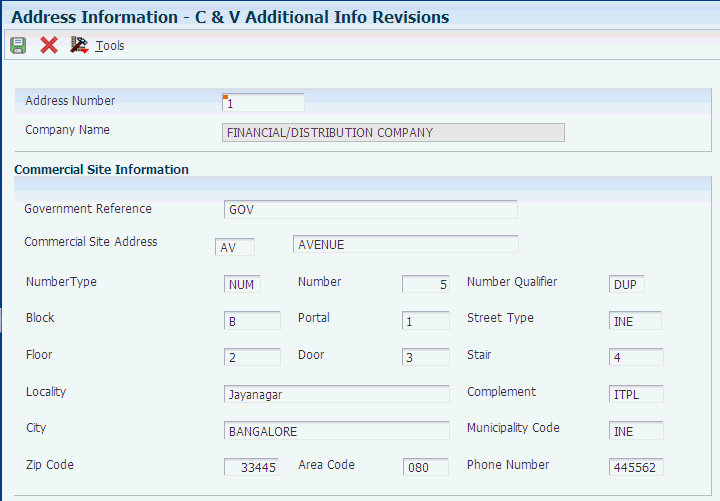
Descripción de Figura 3-2 Pantalla C & V Additional Info Revisions
- Referencia gobierno
-
Introduzca la referencia asignada por el gobierno para el sitio comercial que se ha alquilado.
- Dirección sitio comercial (abreviatura de la dirección y nombre)
-
Introduzca un valor de la tabla de UDC Abreviatura de dirección (74S/AA) para especificar la abreviatura de la dirección. Por ejemplo:
AV: Avenida
CL: Calle
PZ: Plaza
En el segundo campo, sin etiquetar, introduzca el nombre de la avenida, calle o plaza correspondiente a la ubicación del sitio comercial.
- Number Type
-
Introduzca un valor de la tabla de UDC Number Type (74S/NT) para especificar el tipo de número. Por ejemplo:
KM: kilómetro.
NUM: número
- Number
-
Introduzca el número de la calle o kilómetro, si la dirección corresponde a una carretera.
- Number Qualifier
-
Introduzca un valor de la tabla de UDC Number Qualifier (74S/NQ) para especificar el calificador del número. Por ejemplo:
ANT
BIS
DUP
- Block
-
Introduzca el número o la letra del bloque.
- Portal
-
Introduzca el número o la letra del portal.
- Street Type
-
Introduzca el código del tipo de calle según el Instituto Nacional de Estadística (INE).
- Planta
-
Introduzca la identificación de la planta o apartamento, expresada en números o letras.
- Prta
-
Introduzca la identificación de la puerta, expresada en números o letras.
- Escal
-
Identificación de la escalera, expresada en números o letras.
- Locality
-
Introduzca el nombre de la localidad, si es distinto del municipio.
- Complement
-
Introduzca información adicional sobre la dirección o ubicación, como el centro comercial, centro vacacional, etc.
- City
-
Introduzca el nombre de la ciudad donde se ubica el centro comercial alquilado.
- Municipality Code
-
Introduzca el código del municipio según el Instituto Nacional de Estadística (INE).
- Cd postal
-
Introduzca el código postal del sitio comercial.
- Pref telef
-
Introduzca el prefijo del número de teléfono.
- Nº teléfono
-
Introduzca el número de teléfono de la ubicación.
3.8 Definición de formatos de pago para España
En este apartado se ofrece una descripción general de los formatos de pago para España y se tratan los siguientes temas:
-
Creación de una plantilla de formato de pago
-
Definición de las opciones de proceso de Impresión de pagos automáticos - Cheque - España (R74S572A)
-
Definición de las opciones de proceso de Impresión de pagos automáticos - Cheque con letra - España (R74S572B)
-
Definición de las opciones de proceso de Impresión de pagos automáticos - Efectos - España (R74S572C)
-
Definición de las opciones de proceso de Impresión de pagos automáticos - Orden de transf de fondos - España (R74S572D)
-
Definición de las opciones de proceso de Impresión pagos autom - órdenes transferencia, (mon extj) - España (R74S572E)
-
Definición de las opciones de proceso de Print Automatic Payments - Tape Format, (CSB 34/1) - Spain (R74S572FA)
3.8.1 Formatos de pago de España
El software de JD Edwards EnterpriseOne incluye los siguientes formatos de pago para España:
| Formato | Descripción |
|---|---|
| R74S572A | Cheques |
| R74S572B | Cheques con letra |
| R74S572C | Formato de efecto |
| R74S572D | Orden de transferencia (moneda nacional) |
| R74S572E | Orden de transferencia (moneda extranjera) |
| R74S572FA | Transferencia electrónica de fondos Este formato admite el IBAN; los registros de salida contienen el número de IBAN y otra información relacionada con el IBAN si se ha configurado información del IBAN para los proveedores. |
3.8.1.1 Consideraciones sobre el formato de Print Automatic Payments - Tape Format, (CSB 34/1) - Spain (R74S572FA)
El formato de impresión de pagos automáticos en formato de cinta (CSB 34/1) para España admite los formatos de cheques, transferencias electrónicas de fondos (EFT) para pagos en moneda extranjera y EFT para pagos en moneda nacional. Puede especificar en una opción de proceso si el sistema procesa los pagos como EFT en moneda extranjera, EFT en moneda nacional o cheques.
3.8.2 Plantillas de formatos de pago de España
Utilice el programa Media Objects (P98TMPL) para crear el texto del encabezado de los siguientes formatos de pago:
-
R74S572B para cheques con letra
-
R74S572C para efectos
-
R74S572D para órdenes de transferencia (moneda nacional)
-
R74S572E para órdenes de transferencia (moneda extranjera)
Anexe el texto del encabezado a estos formatos de pago introduciendo el nombre de la plantilla de formato de pago en las opciones de proceso para los formatos de pago.
3.8.3 Definición de las opciones de proceso de Impresión de pagos automáticos - Cheque - España (R74S572A)
Las opciones de proceso permiten especificar el proceso por defecto que se utilizará en programas e informes.
3.8.3.1 Traducción
- Programa de traducción
-
Introduzca el nombre del programa para traducir los importes de pago de números a palabras. El valor que introduzca debe figurar en la tabla de UDC Traducción del cheque (98/CT). Si se deja esta opción de proceso en blanco, el sistema utilizará el programa de traducción asociado con la moneda de pago.
3.8.3.2 Conversión
- Tamaño de la primera línea
-
Introduzca el tamaño de la primera línea del formato del cheque. Si lo deja en blanco, pasará automáticamente a 85.
- Tamaño de la segunda línea
-
Introduzca el tamaño de la segunda línea del formato del cheque. Si lo deja en blanco, pasará automáticamente a 85.
- Conversión de decimales
-
Introduzca un 1 para evitar convertir números decimales (centavos) a letras.
3.8.3.3 Pago
- Nombre de la compañía
-
Introduzca un 1 si desea imprimir el nombre y dirección de la compañía en el pago. Si lo deja en blanco, no se imprimirá ninguna información de la compañía.
3.8.3.4 Impresión
- Tipo de formato (uso futuro)
-
Esta opción de proceso no se utiliza.
- Nombre de la ciudad
-
Introduzca el nombre de la ciudad que va a aparecer en el cheque. Si deja el campo en blanco, no se imprimirá ninguna.
3.8.4 Opciones de proceso para Impresión de pagos automáticos - Cheque con carta - España (R74S572B)
Las opciones de proceso permiten especificar el proceso por defecto que se utilizará en programas e informes.
3.8.4.1 Traducción
- Programa de traducción
-
Introduzca el nombre del programa para traducir los importes de pago de números a palabras. El valor que introduzca debe figurar en la tabla de UDC Traducción del cheque (98/CT). Si se deja esta opción de proceso en blanco, el sistema utilizará el programa de traducción asociado con la moneda de pago.
3.8.4.2 Conversión
- Tamaño de la primera línea
-
Introduzca el tamaño de la primera línea del formato del cheque. Si lo deja en blanco, pasará automáticamente a 85.
- Tamaño de la segunda línea
-
Introduzca el tamaño de la segunda línea del formato del cheque. Si lo deja en blanco, pasará automáticamente a 85.
- Conversión de decimales
-
Introduzca un 1 para evitar convertir números decimales (centavos) a letras.
3.8.4.3 Pago
- Nombre de la compañía
-
Introduzca un 1 si desea imprimir el nombre y dirección de la compañía en el pago. Si lo deja en blanco, no se imprimirá ninguna información de la compañía.
- Orden de compra
-
Introduzca un 1 si desea imprimir el número de orden de compra en el talón, en vez del número de factura del proveedor.
- Información alternativa del talón
-
Introduzca el valor 1 para imprimir el nombre del proveedor en el talón de pago. 2 - Imprimir el número de factura del proveedor. Deje esta opción en blanco si desea imprimir las observaciones.
3.8.4.4 Impresión
- Tipo de formato (uso futuro)
-
Esta opción de proceso no se utiliza.
- Nombre de la ciudad
-
Introduzca el nombre de la ciudad que va a aparecer en el cheque. Si deja el campo en blanco, no se imprimirá ninguna.
- Nombre de la plantilla
-
Introduzca el nombre de la Plantilla que se usará para obtener el texto del encabezado.
3.8.5 Definición de las opciones de proceso de Impresión de pagos automáticos - Giro - España (R74S572C)
Las opciones de proceso permiten especificar el proceso por defecto que se utilizará en programas e informes.
3.8.5.1 Traducción
- Programa de traducción
-
Introduzca el nombre del programa para traducir los importes de pago de números a palabras. El valor que introduzca debe figurar en la tabla de UDC Traducción del cheque (98/CT). Si se deja esta opción de proceso en blanco, el sistema utilizará el programa de traducción asociado con la moneda de pago.
3.8.5.2 Impresión
- Tipo de formato (uso futuro)
-
Esta opción de proceso no se utiliza.
- Nombre de la ciudad
-
Introduzca el nombre de la ciudad que va a aparecer en el cheque. Si deja el campo en blanco, no se imprimirá ninguna.
- Nombre de la plantilla
-
Introduzca el nombre de la Plantilla que se usará para obtener el texto del encabezado.
3.8.5.3 Conversión
- Tamaño de la primera línea
-
Introduzca el tamaño de la primera línea del formato del cheque. Si lo deja en blanco, pasará automáticamente a 85.
- Tamaño de la segunda línea
-
Introduzca el tamaño de la segunda línea del formato del cheque. Si lo deja en blanco, pasará automáticamente a 85.
- Conversión de decimales
-
Introduzca un 1 para evitar convertir números decimales (centavos) a letras.
3.8.5.4 Pago
- Nombre de la compañía
-
Introduzca un 1 si desea imprimir el nombre y dirección de la compañía en el pago. Si lo deja en blanco, no se imprimirá ninguna información de la compañía.
- Orden de compra
-
Introduzca un 1 si desea imprimir el número de orden de compra en el talón, en vez del número de factura del proveedor.
- Información alternativa del talón
-
Introduzca el valor 1 para imprimir el nombre del proveedor en el talón de pago. 2 - Imprimir el número de factura del proveedor. Deje esta opción en blanco si desea imprimir las observaciones.
3.8.6 Opciones de proceso para Impresión de pagos automáticos - Orden de transferencia de fondos- España (R74S572D)
Las opciones de proceso permiten especificar el proceso por defecto que se utilizará en programas e informes.
3.8.6.1 Traducción
- Programa de traducción
-
Introduzca el nombre del programa para traducir los importes de pago de números a palabras. El valor que introduzca debe figurar en la tabla de UDC Traducción del cheque (98/CT). Si se deja esta opción de proceso en blanco, el sistema utilizará el programa de traducción asociado con la moneda de pago.
3.8.6.2 Conversión
- Tamaño de la primera línea
-
Introduzca el tamaño de la primera línea del formato del cheque. Si lo deja en blanco, el sistema utilizará el valor máximo de 75.
- Tamaño de la segunda línea
-
Introduzca el tamaño de la segunda línea del formato del cheque. Si lo deja en blanco, el sistema utilizará el valor máximo de 75.
- Conversión de decimales
-
Introduzca un 1 para evitar convertir números decimales (centavos) a letras.
3.8.6.3 Impresión
- Tipo de formato (uso futuro)
-
Esta opción de proceso no se utiliza.
- Nombre de la ciudad
-
Introduzca el nombre de la ciudad que va a aparecer en el cheque. Si deja el campo en blanco, no se imprimirá ninguna.
- Nombre de la plantilla
-
Introduzca el nombre de la Plantilla que se usará para obtener el texto del encabezado.
3.8.6.4 Número siguiente
- 1. Número siguiente para documento coincidente con PT
-
Especifique qué número siguiente se utilizará para el documento coincidente con el tipo de documento PT. Los valores válidos son:
1 -Se utiliza el programa Next Number (P0002) estándar.
En blanco - Se utiliza el número siguiente de pago del programa G/L Bank Account (P0030G).
En función de las constantes de número siguiente, se recupera la información del sistema 04 y la línea 5 o bien de la compañía, año fiscal y tipo de documento PT.
3.8.7 Opciones de proceso para Impresión pagos autom - órdenes transferencia, (mon extj) - España (R74S572E)
Las opciones de proceso permiten especificar el proceso por defecto que se utilizará en programas e informes.
3.8.7.1 Dirección
- Formato de dirección
-
Introduzca un formato de modificación de dirección para el beneficiario y o direcciones de la compañía. Si deja el campo en blanco, no se imprimirá la dirección.
3.8.7.2 Traducción
- Programa de traducción
-
Introduzca el nombre del programa para traducir los importes de pago de números a palabras. El valor que introduzca debe figurar en la tabla de UDC Traducción del cheque (98/CT). Si se deja esta opción de proceso en blanco, el sistema utilizará el programa de traducción asociado con la moneda de pago.
3.8.7.3 Conversión
- Tamaño de la primera línea
-
Introduzca el tamaño de la primera línea del formato del cheque. Si lo deja en blanco, el sistema utilizará el valor máximo de 75.
- Tamaño de la segunda línea
-
Introduzca el tamaño de la segunda línea del formato del cheque. Si lo deja en blanco, el sistema utilizará el valor máximo de 75.
- Conversión de decimales
-
Introduzca un 1 para evitar convertir números decimales (centavos) a letras.
3.8.7.4 Pago
- Orden de compra
-
Introduzca un 1 si desea imprimir el número de orden de compra en el talón, en vez del número de factura del proveedor.
3.8.7.5 Impresión
- Tipo de formato (uso futuro)
-
Esta opción de proceso no se utiliza.
- Nombre de la ciudad
-
Introduzca el nombre de la ciudad que va a aparecer en el cheque. Si deja el campo en blanco, no se imprimirá ninguna.
- Resumen de códigos estadísticos
-
Seleccione el valor 1 si el detalle solicitado debe resumirse mediante el código estadístico. Si deja la opción en blanco, la información será detallada.
- Nombre de la plantilla
-
Introduzca el nombre de la Plantilla que se usará para obtener el texto del encabezado.
3.8.7.6 Número siguiente
- 1. Número siguiente para documento coincidente con PT
-
Especifique qué número siguiente se utilizará para el documento coincidente con el tipo de documento PT. Los valores válidos son:
1 -Se utiliza el programa Next Number (P0002) estándar.
En blanco - Se utiliza el número siguiente de pago del programa G/L Bank Account (P0030G).
En función de las constantes de número siguiente, se recupera la información del sistema 04 y la línea 5 o bien de la compañía, año fiscal y tipo de documento PT.
3.8.8 Configuración de las opciones de proceso de Print Automatic Payments - Tape Format, (CSB 34/1) - Spain (R74S572FA)
Las opciones de proceso permiten especificar el proceso por defecto que se utilizará en programas e informes.
3.8.8.1 Dirección
- 1. Address Line #
-
Especifique la línea de dirección que contiene la dirección del beneficiario. Si la deja en blanco, el sistema imprime el valor existente en el campo Línea de dirección 4 (dato ADD4) en la tabla Address Book Master (F0101).
- 2. City Line Number
-
Especifique la línea de dirección que contiene la ciudad del beneficiario. Si la deja en blanco, el sistema imprime el valor existente en el campo Ciudad (dato CTY1) en la tabla Address Book Master (F0101).
- 3. Zip Code Field
-
Especifique si el sistema utiliza el valor que existe en el campo Código postal como el código postal. Los valores válidos son:
En blanco - El sistema utiliza el valor que existe en el campo Código postal (dato ADDZ) en la tabla Address Book Master (F0101).
1 - El sistema utiliza los primeros cinco caracteres del valor que existe en el campo Ciudad (dato CYT1) en la tabla Address Book Master (F0101).
- 4. Second Company Address Number
-
Introduzca el número de dirección de una segunda compañía si el orden pertenece a otra compañía.
Si el orden pertenece a otra compañía, utilice esta opción de proceso para especificar el número de dirección de la compañía.
- 5. Suffix
-
Especifique un sufijo para el archivo. El valor que introduzca debe estar entre 111 y 999.
3.8.8.2 Impresión
- 1. Form Type (Future Use)
-
Esta opción de proceso no se utiliza.
3.8.8.3 Tape Format
- 1. Transaction Type
-
Especifique si la cinta contiene cheques o es una transferencia nacional o entre países. Los valores válidos son:
1 - Cheques
2 - Domestic transfer
3 - Cross-border transfer
- 2. Expenses
-
Especifique si los gastos corren por cuenta de la compañía o del beneficiario. Los valores válidos son:
1: Gastos por cuenta de la compañía.
2: Gastos por cuenta del beneficiario.
3: Gastos compartidos.
- 3. Charge Detail
-
Especifique si el sistema imprime información detallada acerca de los gastos. Los valores válidos son:
En blanco - No details are printed.
1 - Details are printed.
- 4. Payment City Name
-
Especifique la ciudad de origen del pago.
3.8.8.4 Número siguiente
- 1. Número siguiente para documento coincidente con PT
-
Especifique qué número siguiente se utilizará para el documento coincidente con el tipo de documento PT. Los valores válidos son:
1 -Se utiliza el programa Next Number (P0002) estándar.
En blanco - Se utiliza el número siguiente de pago del programa G/L Bank Account (P0030G).
En función de las constantes de número siguiente, se recupera la información del sistema 04 y la línea 5 o bien de la compañía, año fiscal y tipo de documento PT.